Как да стартирате макрос, като щракнете върху хипервръзки в Excel?
Макрокодът може да ни бъде много полезен за решаване на някои сложни задачи в Excel, обикновено можем да го изпълним в Microsoft Visual Basic за приложения прозорец чрез щракване бягане бутон или натискане F5 ключ. Но опитвали ли сте някога да стартирате макросите, като щракнете върху съответните хипервръзки в работния лист?
Стартирайте или изпълнете макроса, като щракнете върху хипервръзка с VBA код
 Стартирайте или изпълнете макроса, като щракнете върху хипервръзка с VBA код
Стартирайте или изпълнете макроса, като щракнете върху хипервръзка с VBA код
За нас може да е интересно да задействаме макрос, като щракнете върху хипервръзка в Excel, следният метод може да ви помогне да постигнете тази задача стъпка по стъпка:
1. Създайте хипервръзки, които искате да използвате за изпълнение на макро кодовете. Моля, щракнете върху клетка и създайте хипервръзка към самата нея, вижте екранната снимка:

2. Повторете горната стъпка, за да създадете други хипервръзки, които искате да използвате, както е показано на следната екранна снимка:
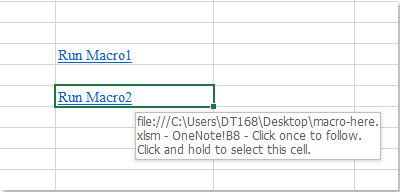
3. След това щракнете с десния бутон върху раздела на листа, който съдържа хипервръзките, които искате да използвате, и след това изберете Преглед на кода от контекстното меню и в отвореното Microsoft Visual Basic за приложения прозорец, копирайте и поставете следния код в празния модул:
VBA код: Стартирайте макро кодове от хипервръзки:
Private Sub Worksheet_FollowHyperlink(ByVal Target As Hyperlink)
If Target.Range.Address = "$B$6" Then
Call Macro1
End If
If Target.Range.Address = "$B$8" Then
Call Macro2
End If
End Sub
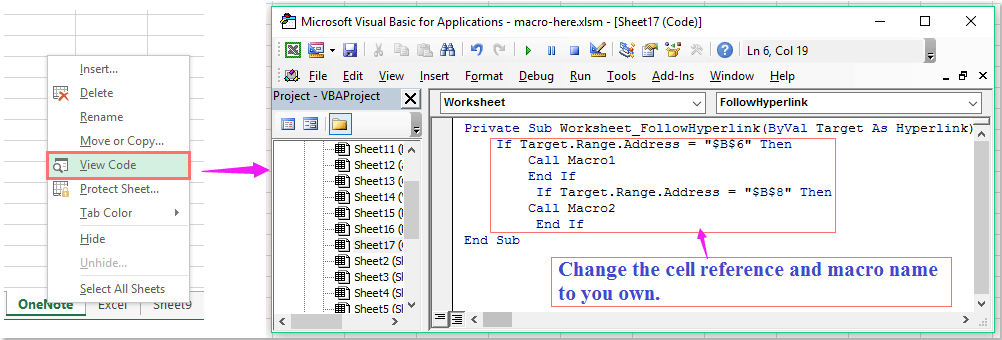
Забележка: В горния код, B6 намлява B8 дали клетките съдържат хипервръзки, които искате да използвате, и макрос1 намлява макрос2 са кодовите имена на макроси, моля, променете ги според вашите нужди.
4. След това запазете и затворете прозореца с код, отсега нататък, когато щракнете върху хипервръзката, конкретният макро код ще бъде изпълнен наведнъж.
Още по темата:
Как да стартирате макрос, когато стойността на клетката се промени в Excel?
Как да стартирам макрос въз основа на стойност на клетка в Excel?
Как да стартирам макрос въз основа на стойност, избрана от падащия списък в Excel?
Как да стартирам автоматично макрос преди печат в Excel?
Как да стартирам макрос, когато листът е избран от работна книга?
Най-добрите инструменти за продуктивност в офиса
Усъвършенствайте уменията си за Excel с Kutools за Excel и изпитайте ефективност, както никога досега. Kutools за Excel предлага над 300 разширени функции за повишаване на производителността и спестяване на време. Щракнете тук, за да получите функцията, от която се нуждаете най-много...

Раздел Office Внася интерфейс с раздели в Office и прави работата ви много по-лесна
- Разрешете редактиране и четене с раздели в Word, Excel, PowerPoint, Publisher, Access, Visio и Project.
- Отваряйте и създавайте множество документи в нови раздели на един и същ прозорец, а не в нови прозорци.
- Увеличава вашата производителност с 50% и намалява стотици кликвания на мишката за вас всеки ден!
